

Por Nathan E. Malpass, Última atualização: August 3, 2023
Perder fotos preciosas pode ser uma experiência dolorosa, especialmente quando elas guardam memórias especiais e valor sentimental. A exclusão acidental ou o mau funcionamento do dispositivo podem levar ao desaparecimento dessas imagens preciosas da sua Galeria Android.
Mas não se desespere! Com as técnicas e ferramentas certas à sua disposição, é possível implementar como recuperar fotos privadas excluídas da Galeria do Android aplicativos e trazê-los de volta à vida.
Neste artigo, orientaremos você no processo de recuperação de fotos privadas excluídas da Galeria do Android. Se você acidentalmente pressionou o botão errado, sofreu uma falha no sistema ou encontrou qualquer outro cenário inesperado, nós temos o que você precisa.
Exploraremos vários métodos e uma software gratuito de recuperação de dados Android que pode ajudá-lo a recuperar suas memórias queridas, fornecendo instruções passo a passo ao longo do caminho.
Então, se você está pronto para embarcar em uma jornada para recuperar suas fotos perdidas, vamos mergulhar no mundo da recuperação de dados digitais e restaurar aqueles momentos preciosos que antes eram perdidos para sempre.
Parte 1: Métodos do vice-campeão: como recuperar fotos privadas excluídas da galeria do AndroidParte 2: Como recuperar fotos privadas excluídas da galeria do Android: melhor métodoConclusão
Excluir acidentalmente suas fotos privadas pode ser angustiante, mas antes de perder a esperança, vale a pena verificar se o seu dispositivo Android possui um recurso integrado para restaurar arquivos excluídos. Muitos aplicativos de galeria agora incluem uma pasta Lixeira ou Lixeira, que funciona como um armazenamento temporário para fotos excluídas. Siga estas etapas para ver se você pode recuperar suas fotos privadas excluídas usando este método:
É importante observar que a disponibilidade de uma pasta Lixeira ou Lixeira depende do aplicativo de galeria que você está usando. Nem todos os aplicativos de galeria têm esse recurso e alguns podem tê-lo, mas com um nome ou local diferente. Se você não encontrar essa opção em seu aplicativo de galeria, não se preocupe. Existem métodos alternativos que você pode tentar recuperar suas fotos privadas excluídas, que exploraremos nas próximas seções.
Se você fez backup de suas fotos no Google Fotos, há uma boa chance de recuperar suas fotos privadas excluídas de lá. O Google Fotos oferece um serviço conveniente de backup e sincronização que armazena automaticamente suas fotos na nuvem. Veja como recuperar fotos privadas excluídas da Galeria do Android usando o Google Fotos:

Se você não conseguir encontrar as fotos excluídas na pasta Lixeira ou Lixeira, isso significa que elas podem ter sido excluídas permanentemente. No entanto, vale a pena observar que o Google Fotos retém as fotos excluídas na pasta Lixeira ou Lixeira por um período limitado, geralmente 60 dias . Portanto, se você agir rapidamente, há uma chance maior de recuperar suas fotos privadas excluídas usando esse método.
Lembre-se de que esse método só funciona se você tiver ativado anteriormente o recurso de backup e sincronização no aplicativo Google Fotos e suas fotos excluídas fizerem parte do backup. Se você não ativou esse recurso ou o desativou em algum momento, as fotos excluídas podem não ser recuperadas por meio desse método.
Se você utilizou Google drive como uma solução de armazenamento para suas fotos, você pode recuperar suas fotos privadas excluídas de lá. O Google Drive oferece um serviço de armazenamento baseado em nuvem que permite armazenar e acessar seus arquivos, incluindo fotos. Veja como você pode usar o Google Drive para recuperar suas fotos excluídas:

Se as fotos excluídas ainda estiverem na pasta Lixeira ou Lixeira no Google Drive, você poderá recuperá-las facilmente seguindo estas etapas. No entanto, lembre-se de que o Google Drive retém os arquivos excluídos na pasta Lixeira ou Lixeira por um tempo limitado, geralmente 30 dias . Após esse período, os arquivos poderão ser excluídos permanentemente e irrecuperáveis.
Se você possui um dispositivo Samsung, pode ter a opção de usar o Samsung Cloud para fazer backup de suas fotos. O Samsung Cloud oferece uma maneira perfeita de armazenar e sincronizar seus dados, incluindo fotos, em vários dispositivos Samsung. Veja como recuperar fotos privadas excluídas da Galeria do Android usando o Samsung Cloud:

A Samsung Cloud fornece um recurso dedicado de Lixeira ou Lixeira especificamente para fotos. Esse recurso permite recuperar fotos excluídas por um determinado período de tempo, normalmente 15 dias. No entanto, lembre-se de que a disponibilidade e a funcionalidade do Samsung Cloud podem variar dependendo do modelo do dispositivo e da versão do software.
Se você possui um dispositivo Xiaomi e ativou a conta Mi, pode utilizar seus recursos de backup e sincronização para potencialmente recupere os arquivos de dados excluídos do seu Xiaomi. A Mi Account oferece uma variedade de serviços, incluindo armazenamento em nuvem para fotos, o que pode ser útil em situações como essa. Veja como você pode usar a Conta Mi para recuperar fotos excluídas em dispositivos Xiaomi:
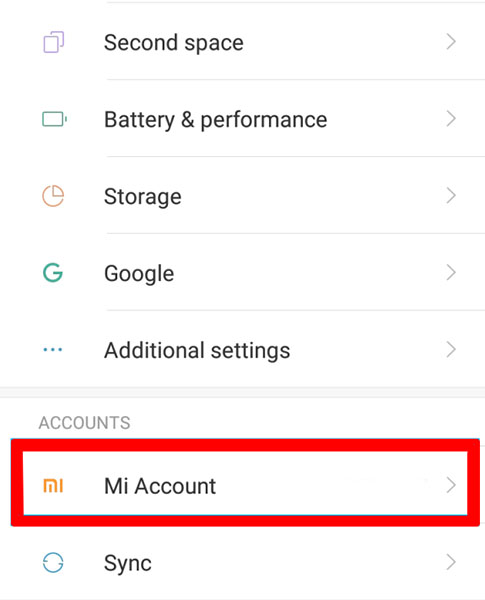
Para proprietários de dispositivos Vivo, o Vivo Cloud oferece uma maneira conveniente de armazenar e sincronizar seus dados, incluindo fotos. Ao utilizar Vivo Nuvem, você pode ter a oportunidade de recuperar suas fotos privadas excluídas. Veja como recuperar fotos privadas excluídas da Galeria do Android usando o Vivo Cloud:
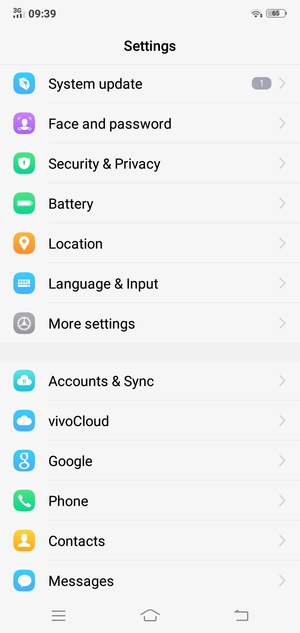
Observe que a disponibilidade e a funcionalidade dos recursos do Vivo Cloud podem variar dependendo do modelo do seu dispositivo, versão do Funtouch OS e configurações. A duração da retenção das fotos excluídas na Lixeira ou na Lixeira também pode variar.
Esta é a melhor ferramenta em como recuperar fotos privadas excluídas da Galeria do Android aplicativos. Quando se trata de recuperação de fotos confiável e eficiente de uma Galeria Android, Recuperação de dados do FoneDog Android é uma ferramenta poderosa que vale a pena considerar.
Data Recovery Android
Recupere mensagens apagadas, fotos, contatos, vídeos, WhatsApp e assim por diante.
Encontre rapidamente dados perdidos e excluídos no Android com ou sem root.
Compatível com dispositivos Android 6000+.
Download grátis
Download grátis

FoneDog Android Data Recovery é um software projetado especificamente para dispositivos Android, oferecendo uma interface amigável e uma alta taxa de sucesso na recuperação de fotos excluídas. Aqui está uma visão geral de como usar o FoneDog Android Data Recovery para recuperar suas fotos privadas:

As pessoas também leramComo recuperar fotos excluídas do Samsung Galaxy S10 em 2023Maneiras rápidas de recuperar fotos excluídas do Samsung Galaxy Note 9 em 2023
FoneDog Android Data Recovery fornece uma solução abrangente e confiável em como recuperar fotos privadas excluídas da Galeria do Android. Com sua interface direta e processo passo a passo, simplifica o procedimento de recuperação de fotos, aumentando suas chances de recuperar com sucesso suas memórias queridas.
Deixe um comentário
Comentário
Data Recovery Android
Recupere arquivos excluídos do telefone ou tablets Android.
Download grátis Download grátisArtigos Quentes
/
INTERESSANTEMAÇANTE
/
SIMPLESDIFÍCIL
Obrigada! Aqui estão suas escolhas:
Excelente
Classificação: 4.7 / 5 (com base em 58 classificações)